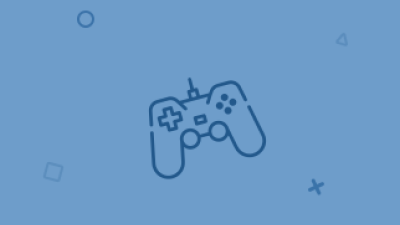«Не порт, а глубокое разочарование».
Специалисты технического подразделения издания Eurogamer протестировали ПК-версию ремейка Final Fantasy VII, вышедшую 16 декабря. Их первые опасения подтвердились — порт получился неудачным: с минимальным количеством графических параметров и проблемами с производительностью. Однако они смогли найти простой способ, который частично исправляет ситуацию с подтормаживаниями игры.
Графические настройки
- Интерфейс меню ПК-порта FFVII Intergrade практически полностью идентичен версии для PS5. В DF назвали само меню вполне удобным, но раскритиковали скудный набор настроек.
- Игроки могут регулировать только пять параметров, влияющих на производительность. При этом разрешение текстур и теней можно установить лишь в два положения: «высоко» или «низко», а слайдер «Количество персонажей на экране» на самом деле регулирует дальность прорисовки NPC.
- «Высокие» настройки текстур и теней в целом соответствуют PS5-версии игры. Однако эксперты подчеркнули, что разработчики вполне могли бы увеличить качество текстур для ПК-версии, но не стали этого делать.
- На «низких» настройках текстуры чаще всего выглядят лучше, чем на PS4, но в отдельных случаях почему-то проседают. Качество теней на «низком» уровне гораздо хуже, чем на «высоком».
- В ремейке FFVII нельзя менять настройки сглаживания, размытия в движении, анизотропной фильтрации, фонового затенения, разрешения объёмных эффектов и других привычных для ПК-игр параметров. Экшен также не поддерживает ни трассировку лучей, ни какую-либо из технологий суперсемплинга, ни ультраширокие мониторы.
- В DF назвали удивительным то, что разработчики не добавили дополнительные настройки графики в ПК-версию ремейка. Игра создана на базе движка Unreal Engine 4, который поддерживает DLSS, трассировку лучей и за счёт своей масштабируемости позволяет гибко регулировать графические параметры.
Такие ограничения сложно объяснить. К Square Enix определённо есть немало вопросов, особенно с учётом того, что она повысила стоимость игры.
Оливер Маккензи, обозреватель Digital Foundry
- Опция, позволяющая выбирать «целевую» частоту кадров, также реализована неоптимально. Игрок может выбрать среди параметров 30, 60, 90 и 120 fps, но полностью снять ограничение невозможно.
Производительность и частота кадров
- Отключить динамическое разрешение в настройках игры нельзя, поэтому для этого в DF воспользовались ранее выпущенным пользовательским модом.
- Благодаря ему специалисты смогли определить, насколько отличается fps при максимальных и минимальных параметрах. Оказалось, что разница составляет 2-5 fps в одной из сцен.
- В связи с этим эксперты порекомендовали запускать порт FFVII Intergrade на высоких настройках. Исключение — компьютеры со старыми видеокартами, на которых может потребоваться снизить качество текстур для того, чтобы поднять частоту кадров.
- Вне зависимости от «железа» во время игры в ремейк FFVII на ПК происходят подтормаживания в некоторых сценах и локациях, в частности, в городских районах.
- Эксперты ограничили частоту кадров до 60 и протестировали игру на мощном компьютере с процессором Intel Core i9 10900K и видеокартой RTX 3090. ПК не смог обеспечить стабильные 60 fps при разрешении 1080p — периодические статтеры всё равно происходили.
- Уменьшение разрешения и других немногочисленных настроек графики помогает лишь частично избавиться от статтеров.
- Просадки частоты кадров остаются даже если ограничить fps до 30. Более того, в таком режиме начинаются проблемы с равномерным распределением кадров.
- В DF подчеркнули, что на PS5 ничего подобного нет, вне зависимости от выбранного режима графики. Эксперты предположили, что так происходит из-за проблем с компиляцией шейдеров, которые и ранее проявлялись в некоторых ПК-играх на движке UE4.
Как убрать подтормаживания
- Обозреватель Оливер Маккензи обнаружил способ практически полностью устранить статтеры и сделать игровой процесс плавным. Для этого нужно запустить игру под Directx 11, прописав команду «-dx11» в настройках лаунчера Epic Games.
- После этого подтормаживания происходят крайне редко и даже в динамичных сценах игра держит стабильные 60 fps. Эксперт тестировал игру на ноутбуке с процессором Intel Core i7-11800H и видеокартой RTX 3080M.
- Подтормаживания практически пропадают даже в городах, а разница с обычным режимом на DirectX 12 видна невооружённым глазом.
- Переключение на DirectX 11 может вызывать разрывы кадра из-за некорректной работы вертикальной синхронизации. Однако эту проблему можно решить, включив Vsync в настройках ПО для видеокарты.
Видео
Final Fantasy VII Remake — это ролевая видеоигра 2020 года, разработанная и опубликованная Square Enix 16 декабря 2021 года для PlayStation и Windows. Это одна из первых игр в серии ремейков Final Fantasy VII для PlayStation 1997 года. Поскольку название, наконец, стало общедоступным, многие игроки сталкиваются с проблемами с FF7 Remake Intergrade Сбои на ПК при запуске, что очень раздражает.
Что ж, проблемы со сбоями при запуске — одна из распространенных вещей среди компьютерных геймеров и даже на консолях вообще. Независимо от того, в какую видеоигру вы каждый раз пытаетесь играть идеально на ПК, вы можете столкнуться с множеством проблем или ошибок, в том числе запуск сбой и не запускается. У такой проблемы может быть несколько причин, которые необходимо полностью устранить, следуя этому руководству по устранению неполадок. Итак, без лишних слов, давайте перейдем к делу.
Содержание страницы
- Почему FF7 Remake Intergrade продолжает вылетать?
-
Исправлено: сбой FF7 Remake Intergrade на ПК.
- 1. Проверить системные требования
- 2. Обновите драйверы графики
- 3. Обновите Windows
- 4. Запускаем игру от имени администратора
- 5. Закройте фоновые выполняющиеся задачи
- 6. Установите высокий приоритет в диспетчере задач
- 7. Переустановите DirectX (последний)
- 8. Отключить брандмауэр Windows или антивирусную программу
- 9. Установите высокую производительность в параметрах электропитания
- 10. Закройте игру из фоновых приложений
- 11. Переустановите Microsoft Visual C ++ Runtime
- 12. Выполните чистую загрузку
- 13. Попробуйте отключить оверлейные приложения
- 14. Проверить и восстановить файлы игры
- 15. Обновление FF7 Remake Intergrade
- 16. Отключить разгон ЦП или ГП
Почему FF7 Remake Intergrade продолжает вылетать?
Похоже, что игра Final Fantasy VII Remake Intergrade может начать вылетать на ПК из-за проблем несовместимости с оборудованием. В то время как устаревший графический драйвер, поврежденные или отсутствующие файлы игры, устаревшая версия Windows, оверлей приложения, устаревшая версия DirectX или даже устаревшая версия патча игры могут вызвать несколько проблем как бы то ни было.
В то время как устаревший игровой клиент, не столь необходимые фоновые задачи, запуск приложений, проблемы, связанные с программным обеспечением безопасности Windows, проблемы с Microsoft Распространяемые компоненты Visual C ++, конфликтующие с другими программами, разогнанный CPU / GPU и т. Д. Могут вызвать несколько проблем, которые можно решить вручную, выполнив следующие действия. руководство. Здесь мы поделились всеми возможными обходными путями, которые помогут вам решить эту проблему, приводящую к сбоям.
Исправлено: сбой FF7 Remake Intergrade на ПК.
Теперь, не теряя больше времени, перейдем к делу. Прежде всего, вы должны начать с устранения неполадок, связанных с системными требованиями Final Fantasy Remake Intergrade.
1. Проверить системные требования
Настоятельно рекомендуется проверить, достаточно ли совместима конфигурация вашего ПК с системными требованиями игры. Здесь мы поделились видеоуроком ниже, чтобы самостоятельно проверить детали конфигурации ПК.
Обязательно ознакомьтесь с минимальными и рекомендуемыми системными требованиями игры FF7 Remake Intergrade ниже.
Минимальные системные требования:
- ОПЕРАЦИОННЫЕ СИСТЕМЫ: Windows 10 64бит (вер. 2004 или новее)
- Процессор: Intel Core i5 3330 / AMD FX-8350
- Объем памяти: 8 ГБ RAM
- Графика: GeForce GTX 780 / Radeon RX 480 (3 ГБ видеопамяти)
- DirectX: Версия 12 или новее
- Место хранения: 100 ГБ или больше
Рекомендованные системные требования:
- ОПЕРАЦИОННЫЕ СИСТЕМЫ: Windows 10 64бит (вер. 2004 или новее)
- Процессор: Intel Core i7-3770 / AMD Ryzen 3 3100
- Объем памяти: 12 ГБ RAM
- Графика: GeForce GTX 1080 / Radeon RX 5700 (8 ГБ видеопамяти)
- DirectX: Версия 12 или новее
- Место хранения: 100 ГБ или больше
-
Дополнительные замечания: При разрешении 2560 × 1440 (макс.: 3840 × 2160)
- Требуется учетная запись Epic Games
2. Обновите драйверы графики
Всегда необходимо обновлять графические драйверы в вашей системе Windows, чтобы все программы работали без сбоев. Сделать это:
- Щелкните правой кнопкой мыши на Стартовое меню открыть Меню быстрого доступа.
- Нажмите на Диспетчер устройств из списка.
- В настоящее время, двойной щелчок на Видеоадаптеры категория, чтобы развернуть список.
- потом щелкните правой кнопкой мыши на названии выделенной видеокарты.
- Выбирать Обновить драйвер > Выбрать Автоматический поиск драйверов.
- Если доступно обновление, оно автоматически загрузит и установит последнюю версию.
- После этого обязательно перезагрузите компьютер, чтобы изменить эффекты.
Кроме того, вы можете вручную загрузить последнюю версию графического драйвера и установить ее прямо с официального сайта производителя вашей видеокарты. Пользователи видеокарт Nvidia могут обновить приложение GeForce Experience через Официальный сайт Nvidia. Между тем, пользователи видеокарт AMD могут посетить Сайт AMD для того же.
3. Обновите Windows
Обновление сборки ОС Windows всегда необходимо для пользователей ПК, а также для компьютерных геймеров, чтобы уменьшить количество сбоев в системе, проблем с совместимостью и сбоев. Между тем, последняя версия в основном включает в себя дополнительные функции, улучшения, исправления безопасности и многое другое. Для этого:
- Нажмите Windows + I ключи, чтобы открыть Настройки Windows меню.
- Далее нажмите на Обновление и безопасность > Выбрать Проверить обновления под Центр обновления Windows раздел.
- Если доступно обновление функции, выберите Загрузить и установить.
- Обновление может занять некоторое время.
- После этого перезагрузите компьютер, чтобы установить обновление.
4. Запускаем игру от имени администратора
Обязательно запускайте exe-файл игры от имени администратора, чтобы избежать контроля учетной записи пользователя в отношении проблем с привилегиями. Вы также должны запустить клиент Steam на своем ПК от имени администратора. Сделать это:
- Щелкните правой кнопкой мыши на FF7 Remake Intergrade exe на вашем компьютере.
- Теперь выберите Характеристики > Щелкните по Совместимость таб.
- Обязательно нажмите на Запустите эту программу от имени администратора флажок, чтобы установить его.
- Нажмите на Применять и выберите В ПОРЯДКЕ сохранить изменения.
Обязательно проделайте те же шаги и для клиента Steam. Это должно помочь вам решить проблему FF7 Remake Intergrade на вашем компьютере.
5. Закройте фоновые выполняющиеся задачи
Ненужные фоновые задачи или программы могут съедать много системных ресурсов, таких как использование ЦП или памяти, что буквально снижает производительность системы. Следовательно, довольно часто возникают сбои при запуске, запаздывание, отсутствие загрузки. Просто закройте все ненужные фоновые задачи полностью. Сделать это:
- Нажмите Ctrl + Shift + Esc ключи, чтобы открыть Диспетчер задач.
- Теперь нажмите на Процессы tab> Щелкните, чтобы выбрать задачи, которые излишне выполняются в фоновом режиме и потребляют достаточно системных ресурсов.
- Нажмите на Завершить задачу чтобы закрыть его по одному.
- После этого перезагрузите вашу систему.
Теперь вы можете проверить, исправили ли вы на своем ПК сбой FF7 Remake Intergrade. Если нет, воспользуйтесь следующим методом.
6. Установите высокий приоритет в диспетчере задач
Сделайте свою игру приоритетной в более высоком сегменте с помощью диспетчера задач, чтобы ваша система Windows запускала игру должным образом. Сделать это:
- Щелкните правой кнопкой мыши на Стартовое меню > Выбрать Диспетчер задач.
- Нажать на Процессы вкладка> Щелкните правой кнопкой мыши на FF7 Remake Intergrade игровое задание.
- Выбирать Установить приоритет к Высокий.
- Закройте диспетчер задач.
- Наконец, запустите игру FF7 Remake Intergrade, чтобы проверить, вылетает ли она на ПК или нет.
7. Переустановите DirectX (последний)
Вам следует попробовать переустановить последнюю версию DirectX из официальный сайт Microsoft на вашем ПК / ноутбуке. Вам просто нужно скачать и установить пакет установщика DirectX и запустить его. Имейте в виду, что вам потребуется DirectX 12 или более поздняя версия, чтобы избежать сбоев межградусного обновления FF7 Remake.
8. Отключить брандмауэр Windows или антивирусную программу
Скорее всего, ваша защита брандмауэра Защитника Windows по умолчанию или какая-либо сторонняя антивирусная программа препятствует правильной работе текущих подключений или файлов игры. Поэтому не забудьте временно отключить или отключить постоянную защиту и защиту брандмауэра. Затем вы должны попробовать запустить игру, чтобы проверить, исправлена ли проблема с FF7 Remake Intergrade Crashing на ПК или нет. Сделать это:
- Нажать на Стартовое меню > Тип брандмауэр.
- Выбирать Брандмауэр Защитника Windows из результатов поиска.
- Теперь нажмите на Включение или отключение брандмауэра Защитника Windows из левой панели.
- Откроется новая страница> выберите Отключить брандмауэр Защитника Windows (не рекомендуется) вариант как для Настройки частной и общедоступной сети.
- После выбора нажмите В ПОРЯДКЕ сохранить изменения.
- Наконец, перезагрузите компьютер.
Точно так же вы должны отключить защиту Windows Security. Просто следуйте инструкциям ниже:
- Нажмите Windows + I ключи, чтобы открыть Настройки Windows меню.
- Нажмите на Обновление и безопасность > Нажмите на Безопасность Windows из левой панели.
- Теперь нажмите на Откройте Безопасность Windows кнопка.
- Перейти к Защита от вирусов и угроз > Нажмите на Управлять настройками.
- Далее вам нужно будет просто выключить в Защита в реальном времени переключать.
- При появлении запроса нажмите да чтобы продолжить.
- Кроме того, вы также можете отключить Облачная защита, Защита от саботажа если ты хочешь.
9. Установите высокую производительность в параметрах электропитания
Если в этом случае ваша система Windows работает в сбалансированном режиме в параметрах электропитания, просто установите режим высокой производительности для получения лучших результатов. Хотя этот вариант потребует более высокого энергопотребления или использования батареи. Сделать это:
- Нажать на Стартовое меню > Тип Панель управления и щелкните по нему в результатах поиска.
- Теперь перейдите к Оборудование и звук > Выбрать Варианты питания.
- Нажмите на Высокая производительность чтобы выбрать его.
- Обязательно закройте окно и полностью выключите компьютер. Для этого нажмите на Стартовое меню > Перейти к Сила > Неисправность.
- После того, как ваш компьютер полностью выключится, вы можете снова включить его.
В большинстве случаев это должно решить проблему сбоев межградусного обновления FF7 Remake на вашем ПК. Однако, если ни один из методов не помог вам, следуйте следующему.
10. Закройте игру из фоновых приложений
Если каким-то образом в игре FF7 Remake Intergrade по-прежнему возникают проблемы, обязательно отключите ее с помощью функции фоновых приложений на своем ПК. Для этого
- Нажмите Windows + I ключи, чтобы открыть Настройки Windows меню.
- Нажмите на Конфиденциальность > Прокрутите вниз с левой панели и выберите Фоновые приложения.
- Прокрутите вниз и найдите FF7 Remake Intergrade название игры.
- Просто выключи тумблер рядом с названием игры.
- После этого закройте окно и перезагрузите компьютер.
Этот метод должен вам помочь. Однако, если это не решит проблему, вы можете воспользоваться следующим методом.
11. Переустановите Microsoft Visual C ++ Runtime
Обязательно переустановите Microsoft Visual C ++ Runtime на свой компьютер, чтобы полностью исправить несколько игровых проблем или ошибок. Для этого:
- нажмите Окна клавишу на клавиатуре, чтобы открыть Стартовое меню.
- Тип Приложения и функции и щелкните по нему в результатах поиска.
- Теперь найдите Microsoft Visual C ++ программа (ы) в списке.
- Выберите каждую программу и нажмите Удалить.
- Посетить официальный сайт Microsoft и загрузите последнюю версию Microsoft Visual C ++ Runtime.
- После этого установите его на свой компьютер и перезапустите систему, чтобы изменить эффекты.
12. Выполните чистую загрузку
Некоторые приложения и их службы могут запускаться автоматически при загрузке системы. В этом случае эти приложения или службы определенно будут использовать много интернет-соединения, а также системные ресурсы. Если вы тоже чувствуете то же самое, обязательно выполните чистую загрузку компьютера, чтобы проверить, не возникает ли проблема. Для этого:
- Нажмите Windows + R ключи, чтобы открыть Бегать чат.
- Теперь введите msconfig и ударил Входить открыть Конфигурация системы.
- Перейти к Услуги вкладка> Включите Скрыть все службы Microsoft флажок.
- Нажмите на Отключить все > Нажмите на Применять а потом В ПОРЯДКЕ сохранить изменения.
- Теперь перейдите к Запускать вкладка> Щелкните Открыть диспетчер задач.
- Откроется интерфейс диспетчера задач. Вот иди в Запускать таб.
- Затем щелкните конкретную задачу, которая оказывает большее влияние на запуск.
- После выбора нажмите Запрещать чтобы отключить их от процесса запуска.
- Выполните те же действия для каждой программы, которая оказывает большее влияние на запуск.
- После этого обязательно перезагрузите компьютер, чтобы изменения вступили в силу.
- Наконец, проверьте, была ли устранена проблема сбоя FF7 Remake Intergrade.
13. Попробуйте отключить оверлейные приложения
Кажется, что у пары популярных приложений есть собственная программа наложения, которая в конечном итоге может работать в фоновом режиме и вызывать проблемы с производительностью игры или даже проблемы с запуском. Вы должны отключить их, чтобы решить проблему, выполнив следующие действия:
Отключить наложение Discord:
- Запустить Раздор приложение> Нажмите на значок передач внизу.
- Нажмите на Оверлей под Настройки приложения > Включи в Включить внутриигровой оверлей.
- Нажать на Игры вкладка> Выбрать FF7 Remake Intergrade.
- Ну наконец то, выключить в Включить внутриигровой оверлей переключать.
- Обязательно перезагрузите компьютер, чтобы изменения вступили в силу.
Отключить игровую панель Xbox:
- Нажмите Windows + I ключи, чтобы открыть Настройки Windows.
- Нажмите на Игры > Перейти к Игровая панель > Выключить Записывайте игровые клипы, скриншоты и трансляции с помощью игровой панели вариант.
Если на всякий случай вы не можете найти опцию Game Bar, просто найдите ее в меню настроек Windows.
Отключить наложение Nvidia GeForce Experience:
- Запустить Nvidia GeForce Experience приложение> Перейти к Настройки.
- Нажать на Общий вкладка> Запрещать в Внутриигровой оверлей вариант.
- Наконец, перезагрузите компьютер, чтобы изменения вступили в силу, и снова запустите игру.
Также имейте в виду, что вам следует отключить некоторые другие оверлейные приложения, такие как MSI Afterburner, Rivatuner, программное обеспечение RGB или любые другие сторонние оверлейные приложения, которые всегда работают в фоновом режиме.
14. Проверить и восстановить файлы игры
Если в этом случае есть проблема с файлами игры, и она каким-то образом повреждена или отсутствует, обязательно выполните этот метод, чтобы легко проверить проблему.
- Открыть Программа запуска Epic Games > Зайдите в свой Библиотека.
- Нажать на значок с тремя точками следующий за FF7 Remake Intergrade.
- Нажмите Проверять > Дождитесь завершения процесса ремонта.
- После этого перезагрузите компьютер, чтобы изменения вступили в силу.
15. Обновление FF7 Remake Intergrade
Если на всякий случай вы не обновляли игру FF7 Remake Intergrade какое-то время, обязательно выполните следующие действия, чтобы проверить наличие обновлений и установить последний патч (если он доступен). Сделать это:
- Открыть Программа запуска Epic Games > Нажмите на ‘Настройки’.
- Прокрутите вниз до Управлять играми раздел и убедитесь, что рядом с «Разрешить автоматическое обновление».
- Теперь разверните меню для каждой игры, для которой вы хотите включить автоматическое обновление.
- Убедитесь, что в играх есть ‘Автоматическое обновление’ флажок установлен.
- Выйдите из программы запуска и откройте ее снова, чтобы обновить систему.
16. Отключить разгон ЦП или ГП
Также стоит упомянуть, что не следует включать разгон CPU / GPU на вашем ПК, если ваша игра вылетает или сильно тормозит. Мы понимаем, что разгон CPU / GPU может иметь огромное влияние на улучшение игрового процесса, но иногда он также может вызывать проблемы с узким местом или совместимостью. Просто установите частоту по умолчанию для оптимальной производительности. Это должно решить проблему сбоя межбордерного сбоя FF7 Remake на вашем ПК.
Вот и все, ребята. Мы предполагаем, что это руководство было для вас полезным. Для дальнейших запросов вы можете оставить комментарий ниже.
18 декабря 2021
18.12.21
116
16K
10 декабря Square Enix внезапно анонсировала Final Fantasy VII Remake для PC и выпустила её всего через неделю — 16 декабря. К сожалению, радость от сюрприза подкашивает качество порта: эксперты критикуют его за целый ряд сомнительных решений.
О PC-версии ремейка высказались авторы PC Gamer и Digital Foundry. Вот что они говорят:
-
В настройках очень мало параметров: из того, что касается уровня графики, можно поменять только разрешение текстур, теней и количество отображаемых персонажей. Нет опций для сглаживания, вертикальной синхронизации и размытия в движении.
-
Как вспоминает автор PC Gamer, в Final Fantasy XV для PC опций было гораздо больше — и это при том, что она работала на собственном движке Square Enix. В ремейке FFVII используется гораздо более распространённый Unreal Engine 4 — уж где-где, а здесь должны быть обширные настройки графики. Кроме того, в недавнем PC-порте Kingdom Hearts III опций тоже было больше — эта игра тоже работает на Unreal Engine.
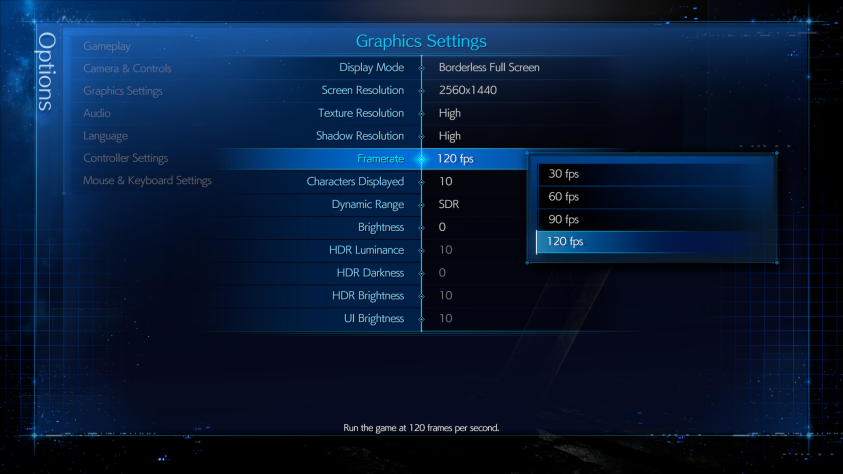
Экран с настройками графики в FFVII Remake.
-
Особенно удивительный финт в PC-версии FFVII — форсированное динамическое разрешение. Вы указываете разрешение дисплея и выставляете жёстко заданный целевой фреймрейт (30, 60, 90 или 120 fps — опций без ограничения нет), а дальше игра автоматически уменьшает разрешение рендера, когда фреймрейт падает ниже указанного значения. Отключить это нельзя (но уже есть мод).
-
Как пишет соавтор Digital Foundry
Александр Баталия
(Alexander Battaglia), у FFVII на PC есть ещё один странный фокус — программа RivaTuner почему-то не улавливает перепады во фреймрейте. А они там есть: в самом начале игры
Баталия
столкнулся с моментом, когда производительность заметно спотыкается при повороте камеры. Такого происходить явно не должно:
Баталия
играл на Core i9-10900K и RTX 3090 с максимальными настройками в 1080p (!).
I never really do this, since I usually cover this in a video, but @oliemack is going to be on this when I am on holiday. But this is just one brief moment in the first 5 minutes of the game. Spinning the camera causes a sustained drop and then a big stutter. RTSS does not see it https://t.co/pvTAML3dEX pic.twitter.com/UgDWzO9Iav
— Alexander Battaglia (@Dachsjaeger) December 17, 2021
-
По предположению PC Gaming Wiki, ремейк очень плохо управляет видеопамятью: если играть на видеокарте с 8 гигабайтами или меньше, то при высоких текстурах фреймрейт иногда падает со 120 до 30 fps. Просадка исчезает, если переключиться на низкие текстуры и обратно. Но беда явно касается не только видеокарт с 8 гигабайтами — у
Баталии
RTX 3090 с 24 гигабайтами памяти, а «заикания» там всё равно происходят.
Как считает автор PC Gamer, ремейк Final Fantasy VII далёк от звания худшего порта в истории PC — хотя бы потому, что здесь нет багов или вылетов. Но это не отменяет проблемы: компьютерная версия не соответствует современным стандартам. Особенно на фоне того, что FFVII стала одной из первых AAA-игр на PC с повышенным «фулпрайсом» — $69,99 вместо $59,99 (а в России так и совсем уж чудовищные 5 719 рублей).
Если вы подписываете контракт об эксклюзивности с Epic Games Store, то вы как минимум должны сотрудничать с Epic, чтобы ваша игра на Unreal Engine 4 предлагала опции на PC, которые мы привыкли видеть на протяжении десятков лет.
Уэс Фенлон (Wes Fenlon), автор PC Gamer
Поддержи Стопгейм!
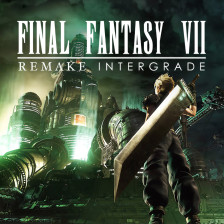
Твоя система
Свернуть блок
- Разработчик:
- Square Enix
- Издатель:
- Square Enix
- Дата выхода:
- 16 декабря 2021
(1 год назад) - Наш пользовательский рейтинг:
- 3.8 / 5
Официальные системные требования
Такое железо советуют разработчики для запуска с минимальными и рекомендуемыми настройками. Эти требования обычно очень приблизительны, но на них можно ориентироваться чтобы понять, какого уровня компьютер потребуется для игры.
Твой компьютер в Final Fantasy VII Remake
Твоя видеокарта в Final Fantasy VII Remake
Сравнение производительности GeForce RTX 3060 с официальными системными требованиями игры.
Оценка пользователями
Здесь можно посмотреть оценку игры пользователями и поставить свою оценку.
Оцени Final Fantasy VII Remake по шкале от 1 до 5 баллов:
Другие игры, разработанные Square Enix
У нас есть системные требования к другим играм, разработанным той же компанией.
Похожие игры
Вот системные требования некоторых других популярных игр, похожих на рассматриваемую.
Комментарии
Здесь можно задать вопрос о Final Fantasy VII Remake, согласиться или не согласиться с нашими оценками, или сообщить об ошибках и неточностях на сайте.
FINAL FANTASY VII Remake Intergrade [v 1.001 + fix+ все DLC | Rus] скачать торрент
FINAL FANTASY VII Remake Intergrade (Финал Фэнтези 7 Ремейк) расскажет вам историю, способную изменить мир. Вам предстоит выступить против огромной организации, поработившей все вокруг. Final Fantasy 7 Remastered смотрится великолепно и преподносит не мало сюрпризов. Перед вами переиздание игры, увидевшей свет в далёком 1997 году. Благодаря современным технологиям можно получить свежий взгляд на легендарное приключение и современный игровой проект.
Файнал Фэнтези 7 погрузит нас и весь город в хаос и тьму. Главный герой встречает своего врага, которого он считал умершим. Снова впереди впечатляющие сражения, занимательный сюжет и масса удивительных встреч. Последняя Фантазия 7 Ремамстер радует визуальным и звуковым оформлением, это отличная возможность вновь окунуться в полюбившуюся вселенную.
Shinra Electric Power Company захватывает весь мир, нужно выступить против этого источника зла. На какие жертвы вы готовы пойти ради этого? FF 7 Remake даст возможность примкнуть к последнему бастиону сопротивления. Только так можно спасти этот мир и одержать победу. ФФ 7, как все игры серии способна радовать своей атмосферой и замечательным оформлением. Финальная фантазия 7 в новом облике, для всех почитателей жанра и новичков.
Скачать игру Последняя Фантазия 7 Ремейк (2021) новая версия на русском
На сайте brotorrent.net всегда можно получить последние обновления на самую новую и последнюю версию игры, она же есть финальная. Для этого необходимо лишь скачать игру Последняя Фантазия 7 Ремейк на русском на компьютер или ноутбук бесплатно и без регистрации и смс.
Актуальная версия как оригинал, только взломанный или в простонародье «крякнутый» без кода регистрации, но, сборка рабочая и стабильная, работает без интернета. Можно играть в «синглплеер», так называемая одиночная игра в оффлайн режиме. Без ключа запускать игру проще всего!
Читать дальше…


Информация
- Дата выхода: 2021
- Жанр: Приключение, RPG, Экшен
- Разработчик и издатель: Square Enix
- Текст: Русский, Английский, MULTi
- Звук: Английский
Системные требования
- Windows: 7, 8, 10, 11 (64-bit)
- Процессор: Core i5-3330 3.0 ГГц / FX-8350 4.0 ГГц
- Оперативная память: 8 GB
- Видеокарта: 3 ГБ, GeForce GTX 780 / Radeon RX 480
- Место на диске: 82 GB
Версия: v 1.001 + fix+ все DLC [Полная] ПоследняяРазмер:
Тип издания: RePack
Игра обновлена 14.03.2022 до v 1.001 + fix+ все DLC, это последняя взломанная версия на 2023 год, со всеми дополнениями.
Список DLC и дополнений
- «FF7R EPISODE INTERmission» (New episode featuring Yuffie Kisaragi)
- Weapon: Cacstar
- Armor: Midgar Bangle
- Armor: Shinra Bangle
- Armor: Corneo Armlet
- Accessory: Superstar Belt
- Accessory: Mako Crystal
- Accessory: Seraphic Earrings
- Summon materia: Carbuncle
- Summon materia: Chocobo Chick
- Summon materia: Cactuar
Полезная информация (FAQ)
- После установки в папке с игрой есть папка Windows_7_Fix, данный фикс для игра на Windows 7, 8, 8.1, 10 (v1909), содержимое скопировать в папку с игрой, с заменой

Обновлено до 1.001.202


Информация о игре
Год выпуска: 2021
Жанр: Экшены, Приключенческие игры, Ролевые игры
Разработчик: Square Enix
Версия: 1.001.202 Полная (Последняя)
Язык интерфейса: английский, русский
Таблетка: Присутствует
Минимальные системные требования
Операционная система: Windows 7, 8, 10 (64bit)
Процессор: Intel Core i5
Оперативная память: 8Гб
Видеокарта: GTX 780
Памяти на Жестком Диске: 94Гб
Скачать FINAL FANTASY VII REMAKE INTERGRADE бесплатно
Скачать торрент